Ứng dụng Snapchat đã trở thành một trong những mạng xã hội phổ biến, hấp dẫn với nhiều tính năng hữu ích, cho phép người dùng nhanh chóng và chính xác xem vị trí của bạn bè. Trong bài viết này, Công Ty Quảng Cáo Marketing Online Limoseo sẽ hướng dẫn các bạn cách xem và yêu cầu chia sẻ vị trí chính xác của bạn bè trên Snapchat.
MỤC LỤC
- 1. Snapchat là gì?
- 2. Snap Map là gì?
- 3. Cách thiết lập bản đồ Snap
- 4. Cách sử dụng tính năng See My Location trên Snapchat
- 5. Cách xem vị trí của người khác trên Snapchat
- 6. Cách xem và yêu cầu chia sẻ vị trí chính xác của bạn bè trên Snapchat?
- 7. Sự cố khi không thể yêu cầu vị trí của bạn bè trên Snapchat
- 8. Cách điều chỉnh quyền riêng tư trên Snap Map
- 9. Giải thích về tùy chọn xem vị trí trên Snapchat:
- 10. Snapchat có cho bạn biết khi ai đó kiểm tra vị trí của bạn không?
- 11. Kết luận
1. Snapchat là gì?
Snapchat, một ứng dụng tin nhắn bằng hình ảnh, ra đời từ tay nhóm sinh viên Đại học Stanford. Người dùng có thể chụp ảnh, quay video, cùng với văn bản và hình vẽ để gửi tới danh sách người nhận. Những hình ảnh và video này được gọi là “Snaps”. Điểm đặc biệt của Snapchat là các tin nhắn này sẽ tự động biến mất sau 10 giây khi người nhận xem, và sau đó, trong vòng 24 giờ, toàn bộ thông tin trước đó sẽ biến mất trên tường của người sử dụng ứng dụng Snapchat.
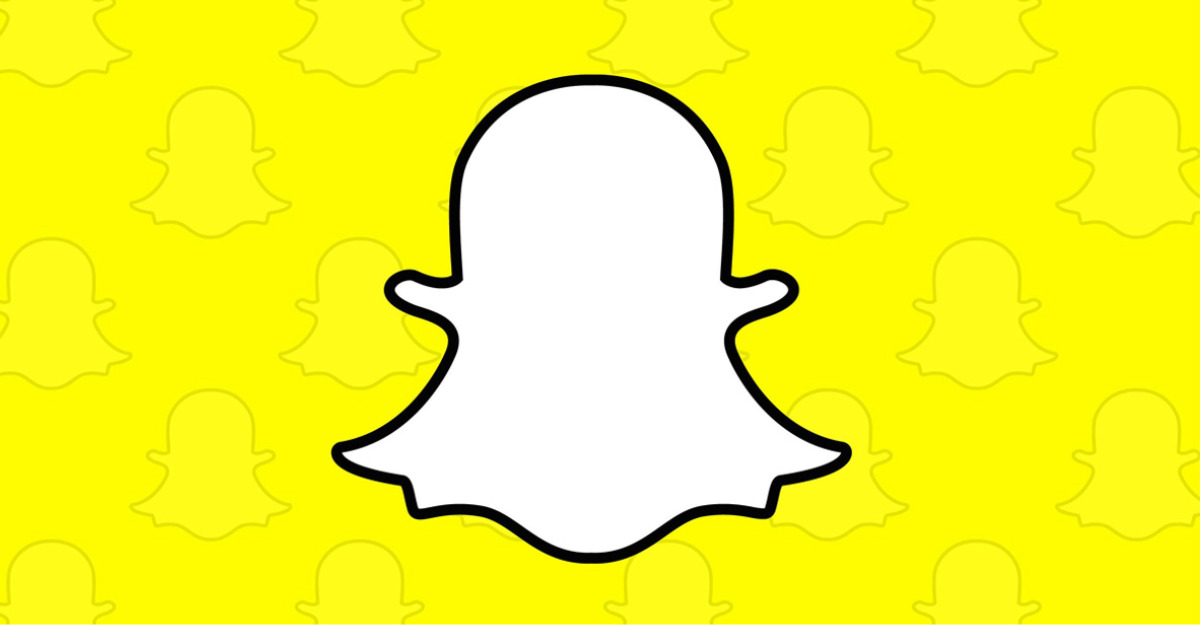
2. Snap Map là gì?
Snap Map là một công cụ tương tác cho phép bạn theo dõi vị trí của chính mình, bạn bè và các sự kiện trên khắp thế giới. Khi được giới thiệu, Snap Map đã gây ra một số lo ngại về an toàn, tuy nhiên, việc muốn tìm ai đó trên Bản đồ cũng có những lý do hợp lý. Bài viết này sẽ hướng dẫn các bạn cách xem vị trí của một người nào đó trên Snapchat.
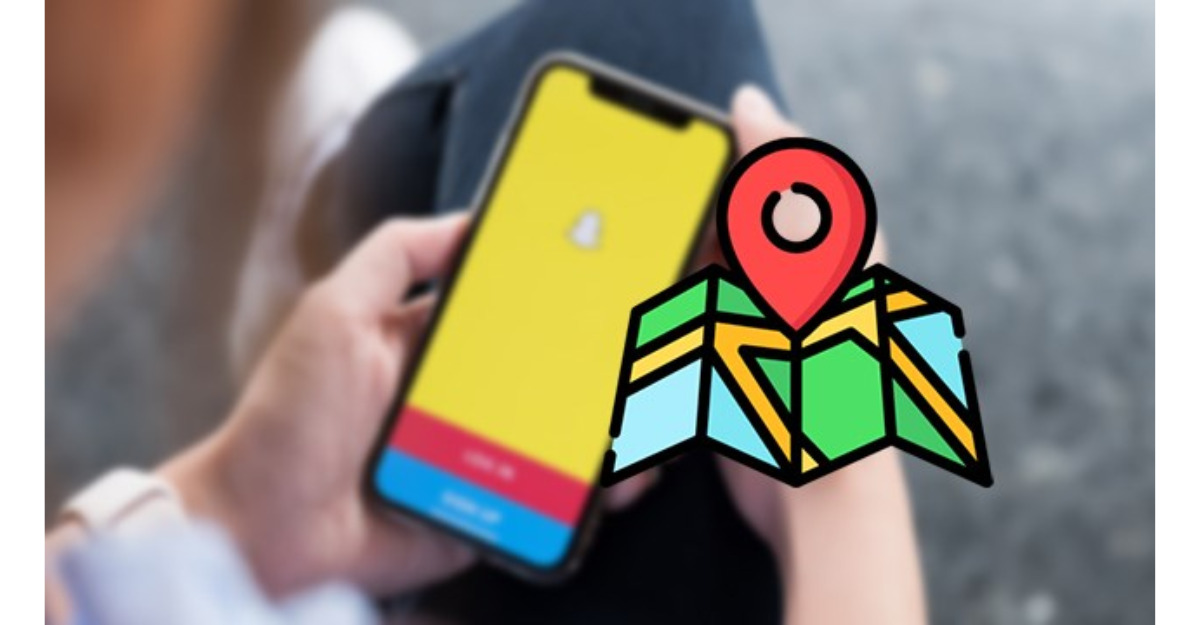
3. Cách thiết lập bản đồ Snap
Để áp dụng cách xem và yêu cầu chia sẻ vị trí chính xác của bạn bè trên Snapchat trước tiên chúng ta cần thiết lập Snap Map
- Bước 1: Mở ứng dụng Snapchat > Nhấn vào biểu tượng Snap Map ở góc dưới cùng bên trái của màn hình
- Bước 2: Snapchat sẽ yêu cầu bạn cho phép sử dụng vị trí của bạn. Bấm vào Cho Phép để tiếp tục. Sau đó, bạn sẽ thấy ký tự Bitmoji của mình hiển thị trên Bản đồ Snap.
- Bước 3: Nhấn vào biểu tượng Cài đặt > Mặc định, Chế Độ Ẩn danh sẽ được bật, nghĩa là bạn bè không thể xem vị trí của bạn.
Để chia sẻ vị trí với bạn bè, hãy tắt Chế Độ Ẩn danh trước tiên. Tiếp theo, chọn người mà bạn muốn chia sẻ vị trí của mình, có thể là tất cả bạn bè hoặc chỉ một số người trong số họ.
4. Cách sử dụng tính năng See My Location trên Snapchat
Tính năng này cũng là cách xem và yêu cầu chia sẻ vị trí chính xác của bạn bè trên Snapchat. Để bắt đầu, bạn cần xác định vị trí của mình trên Bản đồ Snap. Bước này sẽ giúp bạn biết khoảng cách từ vị trí của bạn đến vị trí của những người khác.
Để thực hiện điều này, bạn phải kích hoạt khả năng tìm kiếm vị trí của bạn trên cài đặt điện thoại. Điều này cho phép bạn truy cập tính năng Xem Vị Trí trên Bản đồ Snap. Nếu bạn muốn giấu mình trong Chế Độ Ẩn danh, bạn có thể duyệt qua Snapchat khi chức năng này được kích hoạt.
Nếu bạn chưa bao giờ cấu hình vị trí Snapchat của mình trước đây, làm theo các bước sau:
- Mở trang Hồ sơ của bạn trên ứng dụng Snapchat.
- Nhấp vào biểu tượng bánh răng ở phía trên cùng của trang Hồ sơ.
- Nhấp vào Cài Đặt > Xem Vị Trí của Tôi.
Ở phần Xem Vị Trí của Tôi, bạn có thể thấy rằng Chế Độ Ẩn danh đã được bật. Nếu bạn tắt Chế Độ Ẩn danh, Snapchat sẽ hỏi bạn chọn quyền riêng tư như sau:
- Bạn Bè Của Tôi: Chỉ có bạn bè mới có thể nhìn thấy bạn.
- Bạn Bè Của Tôi, Ngoại Trừ…: Bạn bè của bạn có thể nhìn thấy bạn, trừ những người bạn loại trừ.
- Chỉ Những Bạn Bè Này: Chỉ một vài người bạn được chọn kỹ lưỡng mới có thể nhìn thấy bạn.
Hãy đảm bảo Snapchat có quyền truy cập vào dữ liệu vị trí của bạn. Đối với nhiều người dùng, họ không bao giờ cho phép Snapchat truy cập dữ liệu vị trí của họ.
Nếu đây là lần đầu tiên bạn trải qua quy trình này, bạn có thể nhận được thông báo: “Snapchat muốn sử dụng vị trí của bạn” hoặc “Sử dụng Bản đồ yêu cầu truy cập vị trí,” khi bạn truy cập Bản đồ Snap.
Để xem vị trí của mọi người trên Snapchat, ngay cả khi bạn đang ở Chế Độ Ẩn danh, bạn cần nhấp vào Cho Phép.
Sau khi hoàn tất, bạn sẽ thấy trạng thái cập nhật về ai có thể xem vị trí của bạn.
Nếu bạn không muốn tiết lộ vị trí của mình cho người khác, đây là cách để tắt tính năng vị trí của bạn trên Snapchat.

5. Cách xem vị trí của người khác trên Snapchat
Sau khi bạn setup xong vị trí của mình trên Snapchat, bây giờ hãy vào màn hình camera và vuốt xuống từ đầu trang. Snap Map sẽ hiển thị vị trí hiện tại của bạn dưới dạng một “Bitmoji,” trong trường họp bạn đã tạo nhân vật trước đó. Nếu chưa tạo, Snapchat sẽ chỉ xác định khu vực chung dựa trên vị trí của bạn.
Snap Map đi kèm với một số tính năng chính như sau:
- Nếu bạn bè của bạn đã bật chia sẻ vị trí và sống gần bạn, bạn sẽ thấy họ xuất hiện trên bản đồ.
- Để tìm kiếm vị trí của bạn bè, hãy ấn vào thanh tìm kiếm ở đầu Snap Map và nhập tên người dùng. Snapchat sẽ hiển thị danh sách những người có tên đó.
- Snapchat cũng có tính năng thú vị gọi là Heat Map (Bản đồ Nhiệt). Khi bạn thu nhỏ bản đồ, các khu vực “ấm áp” sẽ xuất hiện với màu sắc rực rỡ. Các khu vực “ấm áp” này là nơi mà mọi người đã tạo ra những Snapchat Story công khai. Khu vực nào sử dụng nhiều màu sắc nóng hơn, tức là có nhiều Snapchat Story được tạo ra ở đó.
Để tạo một Snapchat Story riêng kèm theo vị trí, bạn có thể thực hiện như sau:
- Mở trang Profile của mình.
- Trong phần Stories, nhấp vào +Tùy chỉnh Story.
- Tiếp theo, chọn Tùy chỉnh theo Vị trí.
- Khi bạn thực hiện các bước trên, Snapchat sẽ tạo một Story dựa trên sự kiện hoặc địa điểm mà bạn đã chọn.
6. Cách xem và yêu cầu chia sẻ vị trí chính xác của bạn bè trên Snapchat?
Khi bạn muốn xem vị trí của một người bạn trên bản đồ Snapchat, nhưng không thấy được, có thể họ không cho phép hiển thị vị trí hoặc đã tắt tính năng này. Nhưng đừng lo, bạn có thể yêu cầu vị trí của họ!
Để yêu cầu vị trí của ai đó trên Snapchat, thực hiện các bước sau đây:
- Mở trang Profile của người bạn đó.
- Trong phần cài đặt cho Snap Map, nhấp vào Yêu cầu Vị trí.
- Sau khi bạn gửi yêu cầu, người bạn của bạn sẽ nhận thông báo về việc yêu cầu xem vị trí của họ và họ có thể chấp nhận hoặc từ chối nó.
7. Sự cố khi không thể yêu cầu vị trí của bạn bè trên Snapchat
Nếu bạn không thể yêu cầu vị trí của một người bạn trên Snap Map, rất tiếc là bạn sẽ không thể tìm thấy họ trên bản đồ. Trong tình huống này, không nên cố gắng tìm các giải pháp khác. Điều quan trọng là phải tôn trọng ranh giới của mọi người khi sử dụng ứng dụng và không sử dụng Snap Map để xâm phạm quyền riêng tư của họ.
8. Cách điều chỉnh quyền riêng tư trên Snap Map
Dù Snap Map có cho phép bạn chia sẻ vị trí với bạn bè và xem vị trí của họ khi họ mở ứng dụng, nhưng bạn cũng có thể muốn kiểm soát việc ai có thể nhìn thấy thông tin này. Để truy cập cài đặt quyền riêng tư của Snap Map, hãy thực hiện các bước sau:
- Nhấn vào biểu tượng “Map” ở góc dưới cùng bên trái màn hình.
- Nhấn vào biểu tượng “Cài đặt” ở góc trên cùng bên phải màn hình.
- Chọn “Chế độ Ghost” để giấu vị trí của bạn hoặc lựa chọn những ai có thể xem vị trí của bạn bằng cách chọn “Bạn bè của tôi,” “Bạn bè của tôi, ngoại trừ,” hoặc “Chỉ những người bạn này.”
9. Giải thích về tùy chọn xem vị trí trên Snapchat:
9.1 “Bạn bè của tôi”:
Chỉ những người bạn mà bạn đã thêm vào danh sách bạn bè của mình có thể xem vị trí di chuyển của bạn khi sử dụng tùy chọn này.
9.2 “Bạn bè của tôi, ngoại trừ…”:
Tùy chọn này cho phép bạn chia sẻ vị trí với tất cả bạn bè, trừ những người bạn không muốn cho phép xem vị trí của bạn.
9.3 “Chỉ những người bạn này…”:
Tùy chọn này cho phép bạn chỉ chia sẻ vị trí với một số người bạn được lựa chọn.
Các tùy chọn này giúp bạn dễ dàng ẩn vị trí hoặc quyết định ai có thể nhìn thấy vị trí của bạn trên Bản đồ Snap của họ.
10. Snapchat có cho bạn biết khi ai đó kiểm tra vị trí của bạn không?
Câu trả lời cho câu hỏi này phức tạp hơn một chút so với bạn nghĩ. Snapchat không cho phép bạn biết khi ai đó xem vị trí của bạn trên Snap Map, nhưng nó sẽ hiển thị vị trí của mọi người khi họ mở Snap Map từ màn hình camera. Do đó, rất khó để biết ai đã xem vị trí của bạn.
Hơn nữa, khi bạn mở ứng dụng, vị trí của bạn sẽ tự động được cập nhật. Tuy nhiên, sau khoảng từ năm đến sáu giờ kể từ khi mở ứng dụng, hồ sơ của bạn sẽ bị xóa khỏi bản đồ. Điều này giúp giảm lượng dữ liệu cần xử lý trên toàn cầu.
Tuy nhiên, may mắn thay, bạn có thể kiểm tra vị trí của một người khác trên Snap Map và hồ sơ người dùng Snap. Snapchat đã thêm một tính năng hiển thị khi ai đó di chuyển từ vị trí này đến vị trí khác. Để làm điều này, Snapchat sử dụng thời gian và khoảng cách để tính toán xem họ di chuyển bằng ô tô hay máy bay. Thủ thuật này cho phép bạn biết vị trí của họ nếu họ sử dụng tính năng Thẻ Du lịch hoạt động, tương tự như một câu chuyện – thông tin chi tiết hơn về điều này sẽ được cung cấp bên dưới.
Tại Snapchat, bạn có thể xem Bản đồ Snap để xem vị trí của người khác.
Trên hồ sơ người dùng, bạn có thể xem Thẻ Đi lại để biết vị trí di chuyển của họ.
11. Kết luận
Từ bài viết của Công Ty Quảng Cáo Marketing Online Limoseo, đã hướng dẫn bạn cách xem và yêu cầu chia sẻ vị trí chính xác của bạn bè trên Snapchat. Mong rằng nội dung này sẽ hữu ích đối với bạn. Và hãy để lại bình luận bên dưới nếu bạn có bất kỳ thắc mắc nào nhé!
